
Avez-vous déjà eu un CD ou un DVD contenant des informations critiques, mais vous ne pouviez pas y accéder? Votre disque a-t-il une énorme éraflure? Peut-être que c'est un peu ébréché ou fissuré? Ne le jetez pas il pourrait encore y avoir de l'espoir!
Malheureusement, il y a de bonnes chances que beaucoup de vos anciens disques seront rayés. Comment jouer à des jeux sans CD Utilisation de CD sans fissures Comment jouer à des jeux sans CD Utilisation de CD sans fissures? Avec ces fissures, vous n'aurez plus jamais besoin d'utiliser un CD pour jouer à vos jeux! Lire la suite . Personne ne s'occupait vraiment de leurs CD, n'est-ce pas?
Ne désespère pas! Si votre ordinateur bégaie sur votre support optique, les outils gratuits que nous vous montrons ici peuvent vous aider à lire et récupérer des données à partir de ces CD et DVD rayés.
Réparations manuelles
Avant de regarder certaines applications tierces, cela vaut la peine de passer quelques minutes pour voir si un peu d'amour et de soin peut restaurer votre disque à son ancienne gloire.
Si vous avez affaire à une légère égratignure, vous pouvez essayer d'utiliser un dentifrice blanchissant. Ce n'est pas un conte de vieilles femmes - cela fonctionne réellement.
Appliquez une petite quantité de pâte et utilisez un chiffon pour masser doucement sur la rayure. Cela pourrait disparaître complètement.
Vous devriez également essayer de lire le CD en utilisant un lecteur qui peut écrire sur les disques, plutôt que de les lire. En général, les lecteurs d'écriture sont plus précis et peuvent mieux voir les pistes du CD.
Si vous essayez de lire un CD que vous avez fait vous-même, vous pouvez également essayer de l'utiliser dans le même lecteur que celui que vous avez utilisé pour le créer. Des preuves anecdotiques suggèrent qu'il y a une plus grande chance de réussir la lecture si vous le faites. Certes, il pourrait ne pas être possible si le CD est très vieux.
Nous avons couvert certains de ces conseils plus en détail Comment réparer des CD ou des DVD endommagés et récupérer des données Comment réparer des CD ou des DVD endommagés et récupérer des données Lire la suite ailleurs sur le site.
Essayez les applications tierces
Plusieurs applications tierces permettent de lire les données d'un disque endommagé. D'après mon expérience, le plus efficace est le Copieur Unstoppable de Roadkil.
Je vais vous montrer comment l'utiliser, puis énumérer quelques alternatives pour vous d'essayer.
Copier imparable
Un copieur imparable peut récupérer des données dans de nombreux scénarios différents. Évidemment, il peut vous aider à récupérer des données à partir de disques rayés, mais il peut aussi essayer de lire les secteurs défectueux. Quels sont les mauvais secteurs et comment pouvez-vous les corriger? [Partie 1] Quels sont les mauvais secteurs et comment pouvez-vous les corriger? [Partie 1] Quels sont ces secteurs défectueux? Est-ce un signe que votre voiture va mordre la poussière? Ces secteurs peuvent-ils être réparés? Lire la suite et extraire des données lorsqu'il n'y a pas de rayures, mais vous voyez toujours une erreur de lecture.
Pour commencer, récupérez une copie gratuite de l'application sur le site Web de Roadkil. Vous pouvez choisir une version installable ou portable.
Télécharger: Copieur imparable
Utilisation d'un copieur imparable
Lancez l'application et acceptez le Contrat de Licence Utilisateur Final (CLUF). Vous verrez une copie non utilisée de l'application.
Insérez le CD rayé dans le plateau de CD de votre ordinateur et attendez que votre appareil le reconnaisse. Ensuite, cliquez sur le bouton Parcourir à côté de la zone Source et sélectionnez votre lecteur de CD.
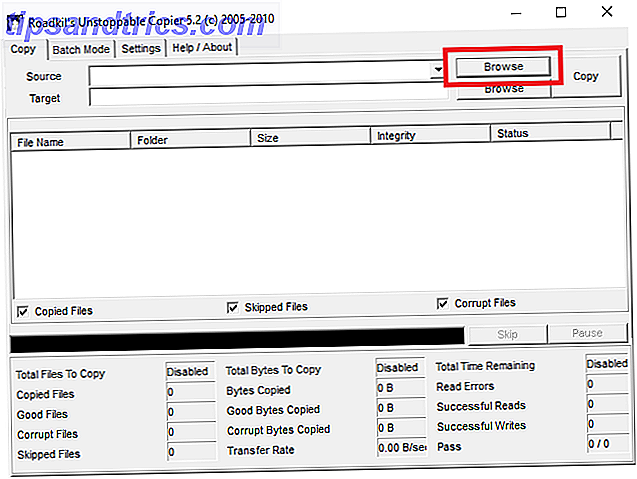
Vous devez maintenant choisir une destination pour vos fichiers récupérés. Cliquez sur le second bouton Parcourir (celui qui se trouve à côté de la zone Cible ). Je vais utiliser un fichier de bureau temporaire.
L'écran de l'application devrait maintenant ressembler à ceci:
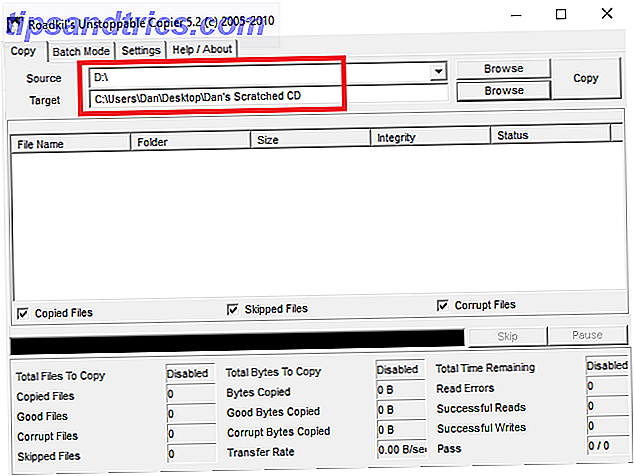
Pour commencer le processus de salut, cliquez sur Copier . Vous pouvez voir la progression des fichiers dans la fenêtre principale de l'application avec une barre de progression en dessous.
En bas de la fenêtre, vous pouvez voir des données spécifiques sur le nombre de fichiers endommagés et le nombre d'entre eux que l'outil pourrait récupérer.
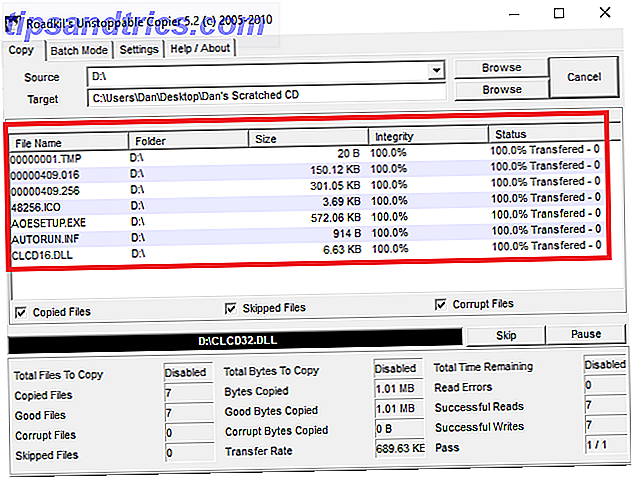
Remarque: en fonction de l'endommagement de votre CD, le processus peut prendre beaucoup de temps. Votre lecteur de CD peut également produire des bruits «étranges».
Lorsque le processus est terminé, vous trouverez tous vos fichiers récupérés dans votre dossier cible.
Applications alternatives
Si Unstoppable Copier ne fonctionne pas, vous pouvez vérifier certaines alternatives.
- Recovery Toolbox for CD: Cette application peut lire les CD endommagés et extraire les données qui ont été corrompues lors de la création du CD (soit à cause d'une erreur de l'utilisateur ou d'une défaillance du programme). L'application est gratuite à utiliser.
- CDCheck: CDCheck met l'accent sur la détection d'erreur, mais il peut également lire les disques rayés. Il vous permet de pré-balayer pour voir quels fichiers sont endommagés avant de démarrer le processus de récupération. Encore une fois, l'application est gratuite.
- IsoBuster: En utilisant IsoBuster, vous pouvez effectuer une analyse "légère" ou une analyse "complète". L'analyse complète prend beaucoup plus de temps, mais elle est beaucoup plus complète et peut vous aider à sauvegarder des disques gravement endommagés. L'application est gratuite, mais la version payante de 30 $ introduit des fonctionnalités plus avancées, notamment l'extraction de fichiers MacBinary et l'extraction à partir de systèmes de fichiers UDF.
Faire une copie
Si vous parvenez à faire lire votre CD par Windows, supprimez tout le reste et effectuez une copie immédiatement. Vous ne savez pas combien de temps vous pourrez accéder aux données pour; ça pourrait être un coup de chance!
Découvrez notre liste d'applications qui peuvent vous aider à déchirer et faire des copies de CD 9 Outils pour extraire facilement vos DVD et Blu-ray à votre ordinateur 9 Outils pour ripper facilement vos DVD et Blu-ray sur votre ordinateur Si vous possédez toujours des DVD ou Blu-Rays, vous devriez sauvegarder! Bien que ce soit une zone grise légale, le problème est que ces disques ne durent pas éternellement. Nous avons compilé les neuf meilleurs outils gratuits. Lire la suite et DVD.
Si tout le reste échoue ...
Si vous ne pouvez pas réparer manuellement le CD et que les applications tierces n'ont pas fonctionné, vous avez toujours une avenue à votre disposition.
Vous pourriez essayer de prendre votre CD chez un disquaire spécialisé. Ils ont souvent des machines qui peuvent «retoucher» le revêtement du CD et ainsi rendre le disque encore lisible.
Malheureusement, le téléchargement d'une nouvelle version du CD en utilisant des torrents n'est pas une option. C'est une idée fausse commune que vous pouvez faire des sauvegardes de CD et DVD Comment copier les DVD que vous possédez Comment copier les DVD que vous possédez Voulez-vous ripper vos DVD afin que vous puissiez y accéder numériquement? Voici comment commencer. Lisez plus que vous possédez déjà en utilisant la technologie.
Voici pourquoi ce n'est pas vrai:
- Les torrents impliquent le téléchargement. Par conséquent, vous distribuez une copie de quelque chose sans avoir une licence pour le faire.
- De nombreux CLUF stipulent que votre achat ne vous couvre que pour une copie du CD.
- Il est peu probable que vous téléchargiez une copie identique du CD ou du DVD que vous possédez. Par exemple, vous possédez peut-être une version DVD et vous téléchargez une version Blu-ray, ou vous avez acheté le CD au Royaume-Uni, mais vous téléchargez une version américaine de la version.
À ce stade, vous n'avez plus d'options. Vous devrez admettre la défaite et envoyer votre CD à la grande bibliothèque dans le ciel.
Comment lisez-vous des CD et des DVD rayés sur Windows?
À l'aide d'une combinaison de réparations manuelles, d'outils tiers et de services professionnels, vous aurez de nouveau accès au contenu de vos CD éraflés ou endommagés.
Nous vous avons montré quelques astuces qui couvrent toutes les bases, mais nous aimerions entendre votre conseil: Avez-vous trouvé une application qui est si fiable qu'elle peut sauver des données à chaque fois? Connaissez-vous des alternatives de dentifrice Geeks Weigh In: Pouvez-vous réparer un CD rayé avec dentifrice? Geeks Weigh In: Pouvez-vous réparer un CD rayé avec dentifrice? Lire la suite qui fonctionne?
Vous pouvez laisser toutes vos suggestions et recommandations dans les commentaires ci-dessous. Et n'oubliez pas de partager cet article avec vos amis sur les réseaux sociaux.
Initialement écrit par Karl L. Gechlik le 17 juin 2009.



